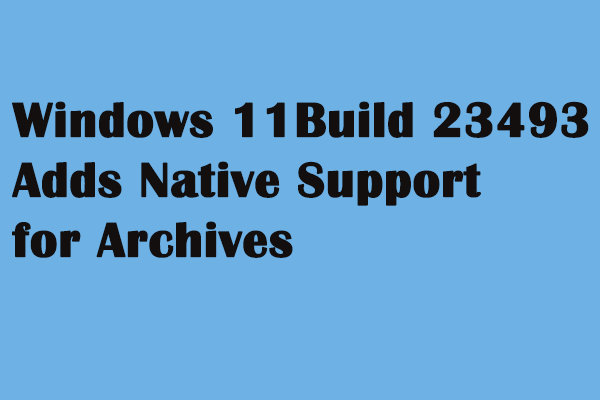Как исправить отсутствие локального центра безопасности в Windows 10/11?
Что такое Местный орган безопасности? Некоторых из вас может беспокоить отсутствие местного органа безопасности. Не волнуйся! Следуйте инструкциям на сайте MiniTool, все будет легко. Прокрутите вниз, чтобы получить более подробную информацию сейчас!
Отсутствует местный орган безопасности
Защита локального администратора безопасности — это процесс, в ходе которого Windows проверяет вашу личность. Рекомендуется оставить эту функцию включенной, поскольку она предназначена для защиты ваших учетных данных для входа и обработки авторизации. Однако, как и другие функции в Windows, в локальном органе безопасности могут быть некоторые ошибки или сбои.
Если вы обнаружите, что ваш локальный орган безопасности в данный момент недоступен, то это руководство для вас! Без лишних слов, давайте приступим к делу прямо сейчас!
Как исправить отсутствие локального центра безопасности в Windows 10/11?
Исправление 1: изменить реестр
Чтобы исправить отсутствующий локальный орган безопасности, вы можете настроить соответствующий реестр в редакторе реестра. Следуй этим шагам:
Прежде чем вносить какие-либо изменения в реестр Windows, вы должны сделать резервную копию реестра Windows на случай, если что-то пойдет не так в процессе редактирования.
Шаг 1. Тип бегать в строке поиска и нажмите Входить открыть Бегать коробка.
Шаг 2. В Бегать диалог, тип regedit.exe и ударил Входить.
Шаг 3. Перейдите к расположению ниже:
Компьютер\HKEY_LOCAL_MACHINE\ПРОГРАММНОЕ ОБЕСПЕЧЕНИЕ\Policies\Microsoft\Защитник Windows
Шаг 4. В правой панели найдите значение с именем Запуск от имени PPL и дважды щелкните по нему, чтобы установить его данные значения к 1.

Шаг 5. Сохраните изменения и перезагрузите систему.
Исправление 2: включить LSA через локальную групповую политику
Другой способ устранить отсутствующую опцию Local Security Authority — включить LSA через редактор локальной групповой политики. Следуйте этим инструкциям:
Шаг 1. Нажмите Победить + р вызвать Бегать диалог.
Шаг 2. Тип gpedit.msc и ударил Входить.
Шаг 3. Перейдите по следующему пути:
Конфигурация компьютера > Административные шаблоны > Система > Местный орган безопасности
Шаг 4. В правой панели щелкните правой кнопкой мыши политику с именем Настройте LSASS для работы в качестве защищенного процесса. и ударил Редактировать.
Шаг 5. Под Настраивает LSA для запуска в качестве защищенного процесса.галочка Включено. Щелкните раскрывающийся значок под Настройте LSA для запуска в качестве защищенного процесса и выберите Включить с блокировкой UEFI.

Шаг 6. Закройте редактор локальной групповой политики и примените изменения.
Исправление 3: обновить систему безопасности Windows вручную
В более старых версиях Windows Security может быть ошибка безопасности, и эта ошибка может привести к отсутствию локального администратора безопасности. К счастью, Microsoft выпускает обновление, содержащее соответствующие ошибки. Вот как загрузить и установить обновление:
Шаг 1. Щелкните правой кнопкой мыши Начинать значок и выберите Windows PowerShell (администратор) из быстрого меню.
Шаг 2. Введите следующую команду и нажмите Входить.
Get-AppPackage Microsoft.SecHealthUI